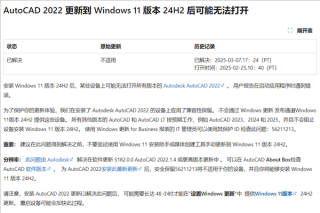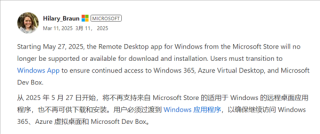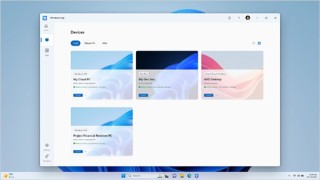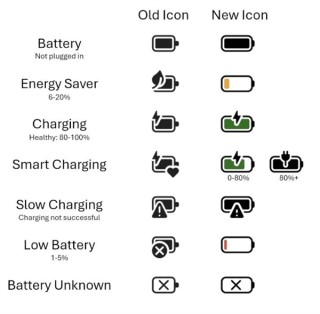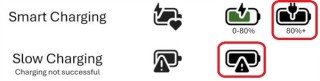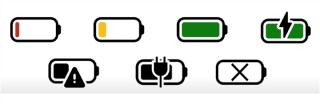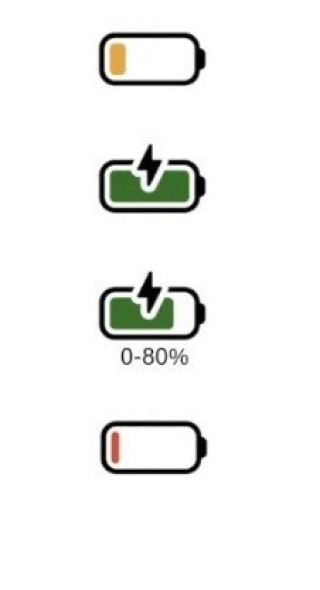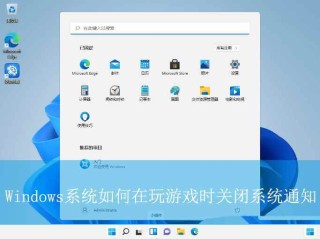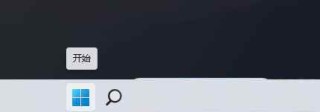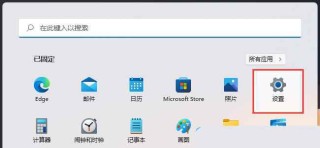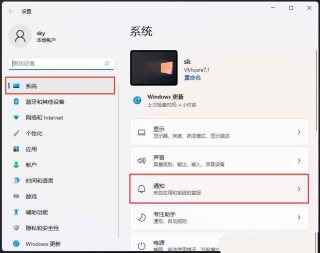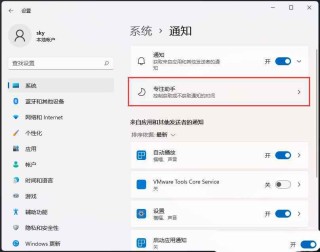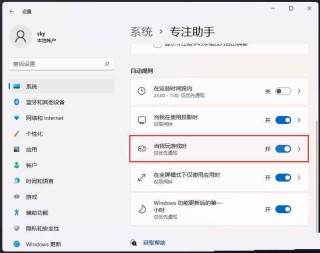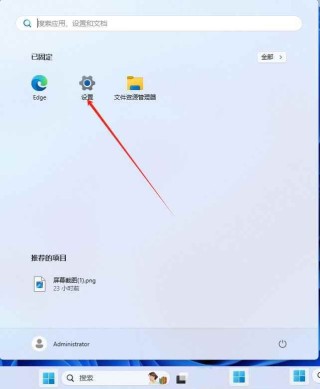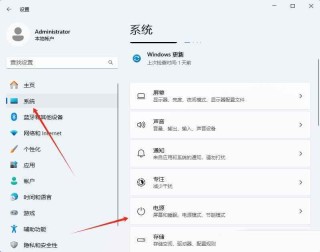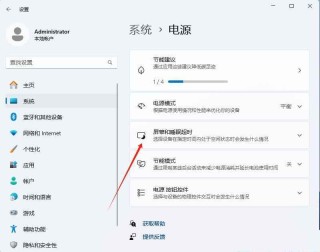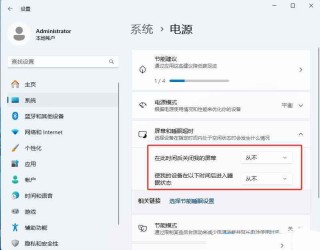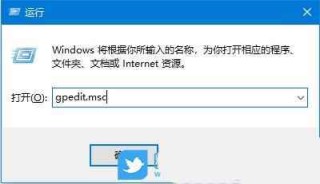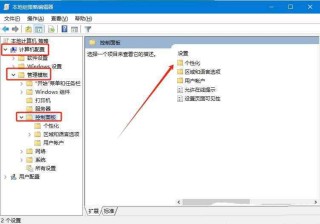Windows系统无法直接更改文件名颜色,但通过压缩或加密文件可以让文件名变为蓝色或绿色;还可以通过调整系统主题、背景或启用高对比度模式来间接影响文件名的显示颜色。
在默认情况下 Windows 系统,文件名的颜色通常是黑色或白色,具体取决于你的主题和背景颜色。在某些情况下,你可能会注意到一些文件名显示为蓝色或绿色。这并不是因为你主动更改了文件名的颜色,而是由于特定的系统设置或文件属性(如压缩或加密)所导致的。虽然 Windows 并没有直接提供更改文件名颜色的选项,但你可以通过某些间接的方法让文件名颜色发生变化。本文将详细介绍这些方法,并提供一些替代的个性化文件管理方案。

一、通过压缩或加密更改文件名颜色
Windows 文件名显示为蓝色或绿色通常是由于文件的压缩或加密属性设置所导致的。这是 Windows 系统的一种内置视觉提示,用来帮助用户快速识别被压缩或加密的文件。
1. 文件名显示为蓝色(已压缩)
如果文件名显示为蓝色,通常意味着该文件或文件夹已被压缩。Windows 的 NTFS 文件系统 支持文件和文件夹的压缩,当你启用压缩时,文件名颜色将变为蓝色。
压缩文件/文件夹:
- 右键点击文件或文件夹。
- 选择 “属性”。
- 在 “常规” 选项卡中,点击 “高级” 按钮。
- 勾选 “压缩内容以便节省磁盘空间”,然后点击 确定。
- 点击 “应用”,然后选择是否应用到该文件夹中的所有子文件。
此时文件名会变成蓝色,表示该文件已被压缩。
2. 文件名显示为绿色(已加密)
如果文件名显示为绿色,这表明该文件或文件夹已被加密。Windows 提供了 EFS 加密文件系统,用于对文件进行加密,确保只有拥有正确加密密钥的用户才能访问这些文件。
加密文件/文件夹:
- 右键点击文件或文件夹。
- 选择 “属性”。
- 在 “常规” 选项卡中,点击 “高级” 按钮。
- 勾选 “加密内容以便保护数据”,然后点击 确定。
- 点击 “应用”,并选择是否将更改应用于该文件夹中的所有文件。
此时文件名会变成绿色,表示该文件已被加密。
二、调整文件名颜色显示的设置
如果你不喜欢这些颜色显示,或者想要隐藏文件名的颜色提示,Windows 系统允许你通过设置来控制压缩和加密文件名的显示颜色。
1. 关闭压缩/加密文件名颜色显示
如果你希望文件名保持默认颜色(例如黑色或白色),可以通过以下步骤关闭颜色显示:
步骤:
- 打开文件资源管理器。
- 点击 “查看” 选项卡,并选择 “选项”(即“文件夹选项”)。
- 在弹出的“文件夹选项”窗口中,切换到 “查看” 选项卡。
- 滚动列表,找到并取消勾选 “用颜色显示加密或压缩的 NTFS 文件”。
- 点击 应用 并确定。
通过取消这个选项,文件名将不再因压缩或加密而显示为蓝色或绿色,恢复为默认的文件名颜色。
三、通过修改 Windows 主题更改文件名颜色
虽然 Windows 并没有直接更改单个文件名颜色的功能,但你可以通过调整系统主题和外观设置来间接更改文件名的颜色。例如,改变系统主题颜色、背景色或使用高对比度模式,都可以影响文件名的显示颜色。
1. 更改 Windows 主题和背景
Windows 文件名的颜色取决于系统的背景颜色。如果你更改了系统的桌面背景或主题,文件名颜色可能会自动调整以确保可读性。例如,使用深色背景时,文件名通常显示为白色;使用浅色背景时,文件名通常显示为黑色。
更改 Windows 主题:
- 右键点击桌面空白处,选择 “个性化”。
- 在左侧菜单中选择 “主题”,从系统提供的主题中选择你喜欢的。
- 你还可以在 “颜色” 选项中自定义 Windows 的背景颜色、窗口颜色等。
通过调整主题和背景颜色,文件名颜色将自动适应新的系统配色方案。
2. 启用高对比度模式
高对比度模式 是 Windows 的无障碍功能,旨在为视力障碍用户提供更清晰的视觉体验。启用高对比度模式后,文件名颜色将显著变化,通常会使用非常鲜明的颜色(如黄色、绿色等),方便用户识别。
启用高对比度模式:
- 按下 Win + I,打开 设置。
- 选择 “轻松使用”,然后点击 “高对比度”。
- 启用 “打开高对比度” 开关,并从下拉菜单中选择预设的高对比度主题。
- 你可以自定义高对比度模式中的文本、背景等颜色。
高对比度模式能够让文件名颜色变得更加醒目,但这种方法改变的是系统整体的配色。
在 Windows 10 系统中,文件名的颜色主要受到文件属性(如压缩或加密)和系统主题的影响。通过压缩文件使文件名显示为蓝色,或者通过加密使文件名显示为绿色,都是 Windows 内置的功能。此外通过调整系统的主题、背景颜色,或者启用高对比度模式,也可以间接更改文件名的显示颜色。